「Video & TV SideView」アプリサービス終了のお知らせ
詳しくは、以下のリンク先ページをご覧ください。
「Video & TV SideView」アプリ サービス終了(2027年3月30日)のお知らせ
ブルーレイディスクレコーダーを登録する
Video & TV SideViewアプリを使うには、お持ちのブルーレイディスクレコーダーをアプリに機器登録する必要があります。
ここでは、2012年以降に発売されたブルーレイディスクレコーダーをVideo & TV SideViewアプリに機器登録する方法を説明します。
* 2023年9月21日公開のVideo & TV SideViewアプリ最新バージョンへのアップデートに伴い、2012年10月以前に発売されたブルーレイディスク レコーダー及び液晶テレビ(ブルーレイ一体型モデル)との連携は終了いたしました。
事前準備
機器登録を行う前に、以下の内容をご確認ください。
- Video & TV SideViewアプリがインストールされたモバイル機器とお使いのブルーレイディスクレコーダーを、ご自宅の同じホームネットワークに接続する

- ブルーレイディスクレコーダーのソフトウェアバージョンを最新にする
* インターネット回線に接続している必要があります。
最新のアップデート情報を確認する
アップデート方法を確認する - ブルーレイディスクレコーダーの[ホームサーバー設定]を行う
設定する方法は、以下ページ(レコーダーの準備)をご確認ください。
レコーダーの準備:ネットワークの接続とホームサーバー設定をする
機器登録
Video & TV SideViewアプリに、ブルーレイディスクレコーダーを機器登録します。
ご注意
以下の操作は、外出先では行えません。
必ずご自宅のホームネットワーク環境で操作を行ってください。
Video & TV SideViewアプリの
 をタップし、
をタップし、 を選択する
を選択する[機器登録・設定]を選択する
外出先から接続するホーム機器を選択する
同じネットワーク内に接続されたブルーレイディスクレコーダーが表示されます。
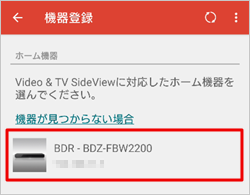
登録したい機器名が表示されない場合
以下の対処方法をご確認ください。
ホーム機器を登録できない/ホーム機器を認識しない-
Android端末で以下メッセージ表示された場合のみ、[次へ]>[許可]を選択する
表示されるメッセージ:
「外出先録画予約を利用するには、「電話」へのアクセス権限を許可してください。」
「外出先録画予約を利用するには、「デバイス情報とIDの読み取り」へのアクセス権限を許可してください。」
* お使いの端末や登録する機器によってメッセージが異なる場合があります。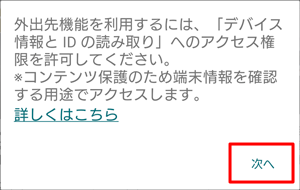

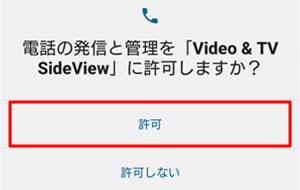
「電話」へのアクセス権限についての詳細は、以下をご確認ください。
「電話」へのアクセス権限について(Android端末のみ) サインインが完了したら[OK]を押す
サインインには有効期限があります、有効期限内に同じネットワークに接続しているブルーレイディスクレコーダーを使用すると自動的に有効期限は更新されます。
最後に「機器登録が完了しました。」と表示され、登録は完了です。
複数のブルーレイディスクレコーダーを機器登録したい場合は、1台ずつ同じ手順でブルーレイディスクレコーダーを機器登録してください。
それぞれのブルーレイディスクレコーダーで録画した番組を、Video & TV SideViewアプリで視聴したり録画予約したりすることができます。
アプリにブルーレイディスクレコーダーの機器登録が完了したら、さっそくVideo & TV SideViewアプリを使ってみましょう。